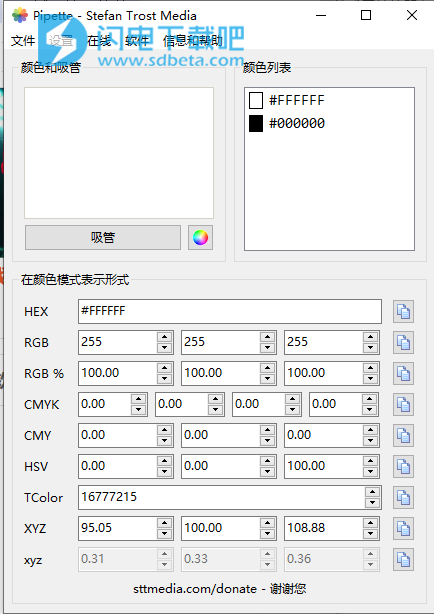Pipette绿色中文版可用于从屏幕上获取颜色或将颜色值从一种颜色系统转换为另一种颜色系统。可以从屏幕上的某处(例如,从其他应用程序或照片中)拾取颜色,并将其转换为多种颜色模型。而且,有可能将一种颜色从一种颜色模型转换为另一种颜色模型,或者通过许多机会改变其细微差别的颜色。要从屏幕上获取颜色,请将鼠标悬停在“ Pipette”按钮上以查看该过程的说明。要将颜色从一种系统转换为另一种系统,请使用鼠标滚轮,向上和向下按钮或键盘来更改框中的值。 这将自动更改所有其他框的值。
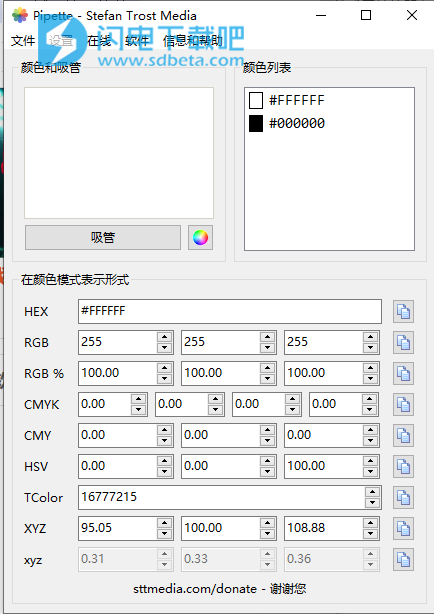
软件功能
1、易用性
只需单击一下即可访问应用程序的所有重要功能,并且可以立即使用该工具。尽管如此,专业人士还是有很多选择,可以根据您的个人需求调整软件。
2、移液器
使用移液器,您可以拾取屏幕上显示的所有颜色。无论颜色是在其他应用程序中,在照片中还是在桌面上的某个地方。
3、支持多种颜色模型
当前,应用程序支持以下颜色模型:RGB(以绝对值,百分比和十六进制表示),CMY,CMYK,HSV,TColor和XYZ(CIE)。
4、立即反馈
即使使用移液器光标在屏幕上传递像素,也会立即显示颜色模型中的所有相关值。
5、简单的翻译
您可以使用键盘,鼠标滚轮或使用向上和向下按钮来更改颜色模型中的值。同时,颜色和其他颜色模型的值会立即更改。
6、处理
只需单击一下,您就可以将颜色模型的所有值复制到剪贴板,以便立即在其他应用程序中使用它们。由此,您可以确定应使用多少个小数位,以及是否在值之前或之后复制单位或其他单独控制的字符。
7、颜色列表
双击一种颜色,该颜色会自动添加到颜色列表中。颜色列表是您所有颜色的记忆。如果需要,可以保存并加载此颜色列表。
8、其他许多选项
排序和管理颜色列表,调整值的精度(小数位),更改值时更改值的自动增加,以及在什么情况下设置颜色自动添加到颜色列表中。
9、Windows,Mac OS X和Linux
采用您选择的系统。移液器可用于Windows以及Mac OS X和Linux。
10、不错的投资
您可以免费下载此软件(免费软件),但它在整个性能范围内绝对且无限地运行。此外,您可以根据需要多次传递软件。仅当您要支付某些费用时,才需要为软件付费,即使如此,您也可以支付所需的费用。
11、没有安装
该程序无需安装即可运行。这样可以节省您的注册表,您可以立即使用该程序。
使用帮助
1、主视窗
在此页面上,您将找到移液器主窗口的所有部分和功能的概述,并带有相应功能的说明。可以在功能概述中找到移液器其他程序部分的功能说明。
颜色和移液器:当前颜色始终显示在主窗口左上方的颜色字段中。如果移液器处于活动状态并且正在使用中,则在颜色字段中将显示光标下方的颜色。如果从颜色列表中选择了一种颜色,则该颜色将出现在颜色字段中。即使更改了颜色模型中的值,也会自动调整颜色。双击颜色字段可将当前颜色添加到颜色列表中。
移液器:单击此按钮可激活移液器。根据您的操作系统和设置(“设置”>“常规”>“移液器模式”),可以通过两种不同的方式拾取颜色:首先,您可以单击“Pipette”,按住鼠标键,然后将其释放到所需的颜色上捡起。另一种方法是单击“Pipette”,然后单击要捕获颜色的位置。
颜色选择按钮:使用此功能,您可以使用操作系统的标准“颜色对话框”来选择颜色。选择后,颜色将显示在颜色字段中,并转换为所有颜色模型。在颜色对话框中,将自动预先选择颜色字段的当前颜色。因此,即使使用颜色对话框,也可以修改当前颜色。
颜色列表:在颜色列表中,可以保存颜色,例如再次调用它们。在一个显示颜色的小盒子后面,默认情况下是RGB颜色空间中的十六进制值。可以在“颜色列表中的常规>使用的颜色模型”下的设置中进行调整。从颜色列表中选择一种颜色后,该颜色会显示在颜色字段中,并自动显示为颜色模型中的值。使用DEL键可以删除单色,使用菜单中的“文件>清除颜色列表”功能或CTRL+DEL可以清除整个列表。使用Shift+DEL可以删除所有未选择的颜色。也可以使用鼠标移动颜色。您可以使用鼠标右键>另存为文件来保存当前颜色列表。您可以简单地将保存的颜色列表从任何文件夹拖到程序中以再次打开它们。
颜色模型中的表示:在这些框中,所选颜色在各种颜色模型中显示为值自动。所有值都可以通过键盘手动操作,使用上下按钮或鼠标滚轮进行调整。在设置中,您可以确定在调整过程中该值应降低或升高多少步。要使用鼠标,只需单击相应的框并开始旋转鼠标滚轮。每行后面都有一个按钮,可以使用该按钮将相应行的值自动复制到剪贴板。在设置中,您都可以调整此设置应使用的小数位数(“设置”>“常规”),以及是否应同时复制带有值的单位或其他字符(“设置”>“剪贴板”)。xyz的值通常不视为三元组,而是以Yxy的形式出现。同样,您可以在“设置>剪贴板”下的设置中对此进行调整(另请参见XYZ颜色模型)。
2、菜单
在此页面上,您将找到移液器所有菜单项的概述,并带有相应功能的说明。可以在功能概述中找到移液器其他程序部分的功能说明。
文件>加载颜色列表(CTRL+O):将颜色从文本文件加载到列表。颜色必须以RGB格式表示,每行一种颜色。文本文件的编码和所使用的换行符类型无关。颜色将添加到列表中的当前颜色。或者,您也可以将保存的颜色列表从任何文件夹拖到程序中以将其打开。
文件>保存颜色列表(CTRL+S):将颜色列表存储到文本文件。颜色将另存为RGB值,每行一个。
文件>清除颜色列表:从颜色列表中删除所有颜色。
文件>创建随机颜色(CTRL+R):创建随机颜色并将其添加到颜色列表中。创建的颜色显示在颜色字段中,并在所有颜色模型中表示。
文件>关闭(ESC):退出程序移液器。
设置>常规/剪贴板/语言设置/保存或加载设置:有关设置的信息,您可以在设置部分找到。
在线>互联网地址:您可以在该主题上找到一些有趣的互联网地址。当您单击相应的菜单项时,它们将自动打开。如果您想手动打开网页,也可以在浏览器中自由输入地址。例如,在此页面上,您可以获取有关二手颜色模型和二手术语的一些背景信息。
信息:一方面,此按钮可将您带到移液器的在线表示,例如,您可以在其中找到帮助部分。另一方面,您可以找到有关功能,许可证和一些其他信息的简短摘要。
3、设定值
在此页面上,您将在移液器的设置对话框中找到所有选项的概述,并解释了各自的功能。您可以通过“设置”菜单进入此处描述的对话框。可以在功能概述中找到移液器其他程序部分的功能说明。
设置>常规>颜色模型值>小数位:在此指定是否以及对所有值使用多少小数位
设置>常规>颜色模型值>每个鼠标滚轮或上下按钮的增/减:在此输入的值表示使用鼠标滚轮或上下按钮时输入字段的值增加或减少多少步输入字段后面的按钮。允许使用任何精度的整数和十进制值。
“设置”>“常规”>“颜色模型值”>“颜色列表”中的“使用的颜色模型”:在这里,您可以选择在颜色列表中应显示颜色值的颜色模型。您可以在HEX(RGB作为十六进制值),RGB(从0到255),RGB作为百分比值,CMYK,CMY,HSV,TColor和XYZ之间进行选择。
设置>常规>将颜色添加到颜色列表:在这里,您可以选择将颜色添加到颜色列表的哪些动作(单击颜色字段,鼠标的一般移动,释放鼠标按钮)。另外,您可以指定仅在列表中尚未添加颜色的情况下才应将其添加到列表中。
设置>常规>移液器模式:移液器按钮可以在两种不同的模式下使用。您可以通过以下方式来拾取颜色:单击“Pipette”,按住鼠标按钮,然后在要获取的颜色上实现鼠标按钮,或者可以通过单击“Pipette”并再次单击该位置来拾取颜色,您想要的颜色所在的颜色。对于Windows,这两种模式都是易变的,在某些系统(例如Linux或Mac OS X)上,只有第二种模式有效。
设置>剪贴板:主程序提供了舒适的方法来将颜色值复制到剪贴板。在这里,您可以调整将值复制为带或不带单位的剪贴板。如果激活选项“使用单位复制到剪贴板”,则会在颜色值之前,之间和之后使用并写入此处指定的定界符和单位。如果取消激活该选项,则仅使用空格。
在字段中,您可以为每个颜色模型准确指定在值之前,之间或之后应使用哪些字符串或单位。默认设置是百分比值的百分号,色度(用于色相),十六进制表示的菱形以及各个值之间的空格。您可以使用“标准”按钮重置默认设置。如果空格应该在各个值之间,请记住不要忘记空格。窗口中输入框之间的字符表示颜色编码中各个值的位置。例如,行“HEX:InputField1 H InputField2”表示将InputField1的字符串写在前面,将InputField2的字符串写在十六进制代码的后面(如果已复制到剪贴板)。
复制xyz的值时会出现特殊情况。对于这些值,通常不复制所有三个值,而是将Y赋给这些值。通常使用值Yxy,因为z是值x和y的结果。因此,在此窗口中,可以通过使用xyz行后面的按钮来选择复制xyz或Yxy。只需单击窗口底部的相应行。有关此颜色模型的规格的详细信息,请参见“XYZ颜色模型”部分。
系统集成:在这里,您可以找到一些用于将文件与程序链接或用于配置自动启动的设置。您可以在有关系统集成的帮助部分中找到有关此信息的更多信息。
设置>语言:在这里您可以找到更改应用程序语言的可能性。使用“保存语言”按钮,您可以存储所选的语言,否则,程序将尝试以操作系统的语言启动。如果该语言不可用,您可以很乐意帮助翻译。
设置>保存:您可以在此处找到保存设置或配置文件的可能性。有关此的更多信息,您会在有关存储设置的信息页面上找到。
日志:
What’s new in Pipette 21.3.10
Mar 11, 2021
Fix of broken Internet Links.